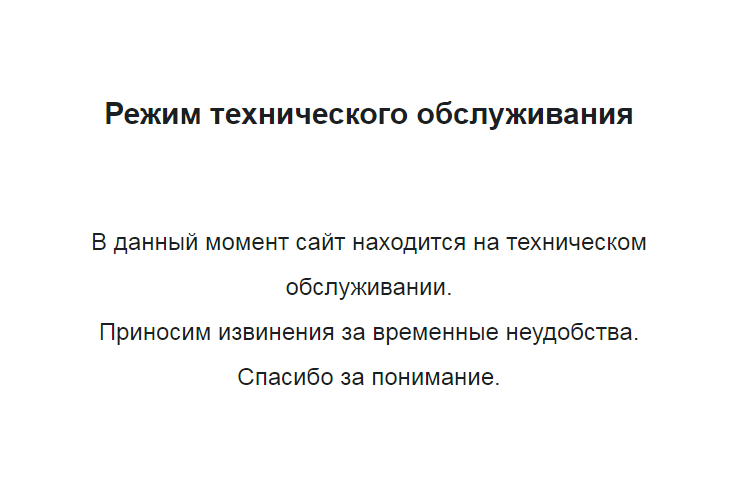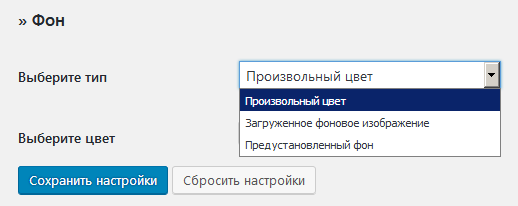Вы часто замечали, заходя на тот или сайт, сообщение “Сайт находится на реконструкции”? При этом ни один раздел ресурса недоступен для просмотра. Такая ситуация возникает, когда на сайте ведутся какие-либо технические работы: смена дизайна, реструктуризация контента, оптимизация или восстановление последствий поражения вирусом. Наличие такой страницы-заглушки оправдано, так как незачем пользователю видеть, что Вы делаете на сайте. Так, в ходе работ сайт вообще может не работать или могут показываться ошибки. Чтобы не “травмировать” этим пользователей и поисковые системы, правильным будет на сайте показать специальную страницу, сообщающую о проведении “ремонтных” работ.
Как включить режим “Сайт на реконструкции”?
С решением этой задачи прекрасно справляется бесплатный плагин WP Maintenance Mode. Итак, после его установки и активации, необходимо в админ-панели перейти Настройки -> WP Maintenance Mode.
На странице настроек плагина доступно множество настроек, позволяющих выбрать визуальный вид страницы-заглушки и задать корректное отношение поисковых систем к сайту, на котором проводятся технические работы.
Для включения самого режима необходимо в разделе Статус отметить пункт Включено и нажать кнопку Сохранить настройки. После перехода на сайт все пользователи увидят следующую картину:
Видно, что по умолчанию страница имеет белый цвет css фона с соответствующим текстом. Вы можете изменить внешний вид страницы (настроить фон и текст). Для этого на странице настроек плагина доступно 3 вкладки (Общие, Дизайн, Модули).
Вкладка Общие задает общие настройки, среди которых:
- включение/отключение режима реконструкции;
- разрешение/запрет индексирования поисковыми системами сайта при включенном режиме (настройка Индексация роботами);
- разрешение/запрет доступа к админ- и пользовательской частей сайта тем или иным категориям пользователей (разделы Доступ к панели управления и Доступ к сайту соответственно);
- и другие.
На вкладке Дизайн Вы сможете настроить визуальное отображение страницы-заглушки.
Как видно, страница разделена на два больших раздела: Содержимое и Фон. Первый отвечает за отображение текстовой информации. Тут возможно изменить текстовое сообщение, а также задать ему цвет шрифта и фон.
В блоке Фон Вы сможете выбрать произвольное фоновое изображение всей страницы (либо сплошной цвет, либо изображение). Удобно, что в качестве фона можно выбрать одно из предустановленных изображений или загрузить свое.
Вкладка Модули отвечает за вывод на странице-заглушке дополнительной информации, в том числе:
- обратный отсчет времени технического обслуживания (блок Обратный отсчет);
- форма подписки (блок Подписаться);
- кнопки социальных сетей (блок Социальные сети);
- форма обратной связи (блок Обратная связь).
После того, как необходимые настройки были внесены, следует нажать кнопку Сохранить настройки.
Нажмите, пожалуйста, на одну из кнопок, чтобы узнать понравилась статья или нет.